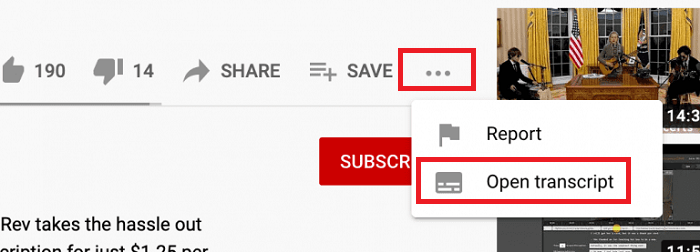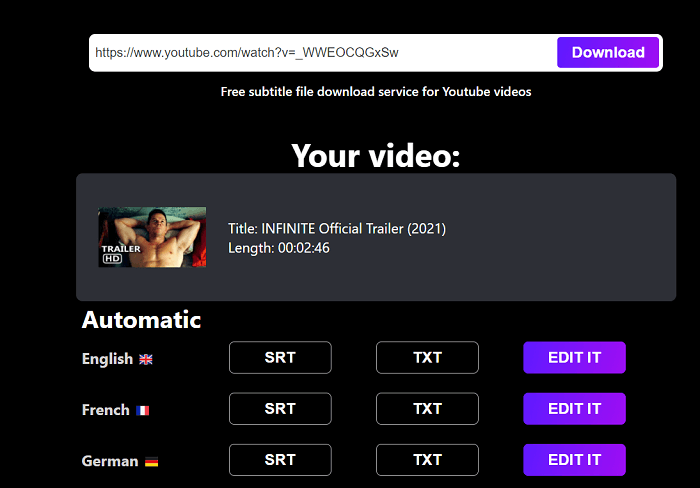I sottotitoli possono servire a molti scopi, ad esempio:
- Aiuta le persone che hanno problemi di udito a vivere un'esperienza migliore mentre guardano i film
- Aiuta le persone che non capiscono la lingua del film
- Aiutare le persone a riconoscere le battute che l'attore dice quando lo sfondo è rumoroso
...
Come puoi vedere, i sottotitoli aiutano molto le persone durante la visione di film. Ecco perché molte persone desiderano scaricare i sottotitoli mentre scaricano un video di YouTube. Ma sai come scaricare un video di YouTube con i sottotitoli? O come scaricare solo i sottotitoli di YouTube?
Se vuoi conoscere la risposta, puoi leggere le seguenti istruzioni per ottenerli.
Parte 1. Modo rapido per scaricare video di YouTube con i sottotitoli
Se stai cercando un modo rapido e semplice per scaricare video di YouTube con i sottotitoli, questo downloader di video - EaseUS Video Downloader è una delle migliori opzioni. Può servire a diversi scopi di download, sia scaricare un video di YouTube con i sottotitoli sia convertire YouTube in MP3 . Ed è in arrivo una nuova funzionalità che ti permetterà di scaricare solo i sottotitoli di YouTube. Puoi aspettartelo presto.
Oltre a ciò, EaseUS Video Downloader ha molte altre funzionalità, come:
- Supporta playlist e download di canali YouTube
- Supporta download o conversioni batch
- Supporta una qualità video fino a 8K
- Supporta la conversione da video ad audio
- Funziona bene con oltre 1000 siti di condivisione audio o video
Per scaricare video di YouTube con i sottotitoli:
Passo 1. Avvia EaseUS Video Downloader, vai su "Ricerca rapida", incolla l'indirizzo del video che desideri scaricare nella barra di ricerca e fai clic su "Cerca".
Passo 2. Quindi, il tuo video verrà visualizzato sullo schermo con un pulsante Download, fai clic sul pulsante "Download" per procedere.
Passaggio 3. Verrà visualizzata una finestra di dialogo delle impostazioni. Da qui puoi sapere quali risoluzioni e formati sono disponibili per questo video, scegli l'opzione che ti serve. Se il video YouTube originale è dotato di sottotitoli, puoi scaricare i sottotitoli con l'opzione della lingua. Successivamente, fai clic su "Download" per avviare il download.
Passaggio 4 . Attendi il completamento del processo, quindi puoi fare clic su "Apri" accanto al tuo video per aprirlo.
Dichiarazione di non responsabilità : assicurati che il tuo comportamento nel scaricare i sottotitoli da YouTube non violi i diritti del proprietario dei contenuti. EaseUS non consiglia il download di video/audio per la vendita, la distribuzione o altri scopi commerciali.
Parte 2. Scarica i sottotitoli di YouTube come file di testo
Se desideri scaricare solo i sottotitoli, YouTube ti consente di farlo direttamente all'interno del suo servizio. Prima di procedere, assicurati che il tuo video abbia i sottotitoli. Se sei sicuro, puoi seguire questi passaggi per scaricarli.
Passo 1 . Vai su YouTube e trova il video che desideri.
Passo 2 . Fare clic sull'icona Impostazioni e fare clic su "Sottotitoli". Dalle opzioni della lingua disponibili, seleziona quella che desideri.
Passaggio 3 . Quindi, fai clic sull'icona con tre punti sotto il video e seleziona "Apri trascrizione".
![Apri la trascrizione]()
Passaggio 4 . Vedrai una trascrizione interattiva accanto al tuo video. Fai clic sul menu a discesa nella parte inferiore della trascrizione e seleziona la lingua dei sottotitoli.
Passaggio 5 . Fai clic sui tre punti nella parte superiore della trascrizione per decidere se includere i timestamp nella trascrizione.
Passaggio 6 . Trascina il cursore per selezionare tutte le trascrizioni, fai clic su Ctrl+C per copiarle e incollarle nel tuo documento Word.
Parte 3. Scarica i sottotitoli di YouTube utilizzando un downloader online
Un altro modo diretto per scaricare i sottotitoli di YouTube è utilizzare alcuni servizi di sottotitoli online come checksub , che ti consente di scaricare i sottotitoli in oltre 10 formati, inclusi SRT, VTI, TXT, VTT, ecc. Prima del download, puoi scegliere la lingua che preferisci . Ciò che ci ha colpito di più di questo servizio è che puoi modificare i sottotitoli prima di scaricarli, il che è comodo se vuoi prendere appunti sulla trascrizione.
Per scaricare i sottotitoli di YouTube:
Passo 1 . Apri YouTube e trova il video che desideri. Copia il suo URL premendo Ctrl+C sulla tastiera.
Passo 2 . Apri checksub.com e incolla l'URL nella casella di download. Fare clic su "Scarica" per procedere.
Passaggio 3 . Quindi, puoi scegliere la lingua desiderata e il formato di esportazione. Se desideri modificare il pedice, fallo facendo clic sull'opzione "Modifica".
![Scarica i sottotitoli di YouTube con checksub]()
La linea di fondo
Dopo aver letto la nostra guida, supponiamo che tu sappia già come scaricare i sottotitoli da YouTube. Sia che tu voglia scaricare i sottotitoli insieme a un video o salvare solo i sottotitoli, ci sono modi per farlo. In base alle tue esigenze scegli la modalità che preferisci. Se avete domande su questo argomento, non esitate a contattarci.